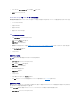Users Guide
keytab ファイルをアップロードするには:
1. ユーザー認証 タブ® ディレクトリサービス サブタブに移動します。 Microsoft Active Directory Standard または 拡張 スキーマ が選択されていることを確認します。選択されてい
ない場合は、任意の設定を選択してから 適用 をクリックします。
2. Kerberos Keytab のアップロード セクションで 参照 をクリックし、 keytab ファイルの保存先フォルダに移動してから アップロード をクリックします。
アップロードを完了したら、アップロードに成功または失敗したかを通知するメッセージボックスが表示されます。
スマートカード認証の有効化
1. ユーザー認証 タブ® ディレクトリサービス サブタブに移動します。 Microsoft Active Directory Standard または 拡張 スキーマ が選択されていることを確認します。
2. 共通設定 セクションで以下を選択します。
l スマートカード - このオプションでは、スマートカードをリーダーに挿入し、PIN 番号を入力する必要があります。
3. ページの下までスクロールし、適用 をクリックします。
CLI コマンドテスト機能を使用すれば、Kerberos 認証によって Active Directory をテストできます。
次のように入力します。
testfeature -f adkrb -u <ユーザー>@<ドメイン>
ここで、ユーザーは有効な Active Directory ユーザーアカウントを指します。
コマンドが正常に実行されれば、CMC は Kerberos 資格情報を取得することができ、ユーザーの Active Directory アカウントにアクセスできることを示します。コマンドが正常に実行されない場合
は、エラーを訂正してコマンドを実行し直してください。詳細については、RACADM コマンドの testfeature マニュアルを参照してください。
スマートカードのログインに使用するブラウザの設定
Mozilla Firefox
CMC 2.10 では、Firefox ブラウザを使ってスマートカードにログインすることはできません。
Internet Explorer
インターネットブラウザが Active-X プラグインをダウンロードするように設定されていることを確認します。
スマートカードを使用した CMC へのログイン
1. ネットワークアカウントを使ってクライアントシステムにログインします。
2. 以下を使用して CMC ウェブページにアクセスします。
https://<cmcname.domain-name>
例:cmc-6G2WXF1.cmcad.lab
ここで、cmc-6G2WXF1 は CMC 名を表します。
cmcad.lab はドメイン名を表します。
CMC のシングルサインオン ページが表示され、スマートカードを挿入を求められます。
3. スマートカードをリーダーに挿入して OK をクリックします。
メモ:このオプションでは、セキュアシェル(SSH)、Telnet、シリアル、リモート RACADM など、すべてのコマンドライン帯域外インタフェースは変更されません。
メモ:IP アドレスを使って、シングルサインオンまたはスマートカードにログインすることはできません。Kerberos は、完全修飾ドメイン名(FQDN)に対してユーザーの資格情報を検証します。
メモ:デフォルトの HTTPS ポート番号(ポート 80)を変更した場合は、<cmcname.domain-name>:<port number> を使って CMC ウェブページにアクセスします。ここで、
cmcname は CMC の CMC ホスト名、domain-name はドメイン名、port number は HTTPS のポート番号をそれぞれ表します。